
| Выбор данных для фильтрации
 1. На вкладке Данные в группе Сортировка и фильтр щелкните элемент Фильтр.
1. На вкладке Данные в группе Сортировка и фильтр щелкните элемент Фильтр.
 2. ЩЩелкните стрелку
2. ЩЩелкните стрелку  в заголовке столбца, чтобы отобразить список, в котором можно выбрать фильтр.
Примечание В зависимости от типа данных в столбце в списке отображаются числовые илитекстовые фильтры. в заголовке столбца, чтобы отобразить список, в котором можно выбрать фильтр.
Примечание В зависимости от типа данных в столбце в списке отображаются числовые илитекстовые фильтры.
|

| Фильтрация с помощью выбора значений и поиска
Самым быстрым способом фильтрации является выбор значений из списка и поиск. Если щелкнуть стрелку в столбце с включенной фильтрацией, в списке появятся все значения из этого столбца.
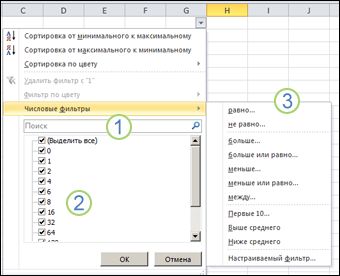
 Поле Поиск используется для ввода искомого текста или чисел Поле Поиск используется для ввода искомого текста или чисел
 Флажки используются для отображения в столбце данных найденных значений Флажки используются для отображения в столбце данных найденных значений
 Дополнительные условия используются для поиска значений, удовлетворяющих определенным условиям
1. Чтобы выбрать отдельные значения в списке, снимите флажок (Выбрать все). При этом будут сняты все флажки. Затем выберите значения, которые необходимо отобразить, и нажмите кнопку ОК, чтобы просмотреть результат.
2. Чтобы выполнить поиск по тексту в столбце, введите в поле Поиск текст или число. Кроме того, при этом можно использовать подстановочные знаки, например звездочку (*) или вопросительный знак (?). Для просмотра результатов нажмите клавишу ВВОД. Дополнительные условия используются для поиска значений, удовлетворяющих определенным условиям
1. Чтобы выбрать отдельные значения в списке, снимите флажок (Выбрать все). При этом будут сняты все флажки. Затем выберите значения, которые необходимо отобразить, и нажмите кнопку ОК, чтобы просмотреть результат.
2. Чтобы выполнить поиск по тексту в столбце, введите в поле Поиск текст или число. Кроме того, при этом можно использовать подстановочные знаки, например звездочку (*) или вопросительный знак (?). Для просмотра результатов нажмите клавишу ВВОД.
|

| Фильтрация данных с указанием условий
Используя условия, можно создавать пользовательские фильтры, сужающие диапазон отображаемых данных. Тем, кто когда-либо запрашивал данные из базы данных, этот способ покажется знакомым.
1. Выберите в списке элемент Числовые фильтры или Текстовые фильтры. Появится меню, с помощью которого можно выполнить фильтрацию с использованием различных условий.
2. Выберите условие, а затем выберите или введите критерий. Нажмите кнопку И, чтобы объединить критерии, которые должны быть выполнены, или кнопку ИЛИ, чтобы проверить выполнение только одного из нескольких условий.
3. Чтобы применить фильтр и получить нужные результаты, нажмите кнопку ОК.
|
Вставьте не менее трех пустых строк над диапазоном, который будет использован как диапазон условий. Диапазон условий должен включать заголовки столбцов. Убедитесь, что между значениями условий и этим диапазоном имеется по крайней мере одна пустая строка.
Введите в строки под заголовками столбцов требуемые критерии отбора.
Будут отобраны все строки с ячейками, содержащими текст, начинающийся с заданной последовательности знаков. Например, при вводе условия Бел будут отобраны строки с ячейками, содержащими слова Белов, Беляков и Белугин. Чтобы получить точное соответствие отобранных значений заданному образцу, например текст, следует ввести следующую формулу:="=текст"
Чтобы отобрать строки с ячейками, содержащими последовательность знаков, в некоторых позициях которой могут стоять произвольные знаки, следует использовать знаки подстановки.
Щелкните ячейку в списке.
В меню Данные выберите команду Фильтр, а затем — команду Расширенный фильтр.
Чтобы показать результат фильтрации, скрыв ненужные строки, установите переключатель в положение Фильтровать список на месте.
Чтобы скопировать отфильтрованные строки в другую область листа, установите переключатель в положение Скопировать результат в другое место, перейдите в поле Поместить результат в диапазон, а затем укажите верхнюю левую ячейку области вставки.
Введите в поле Диапазон условий ссылку на диапазон условий отбора, включающий заголовки столбцов. Чтобы убрать диалоговое окно Расширенный фильтр на время выделения диапазона условий отбора, нажмите кнопку Свернуть диалоговое окно. Значок кнопки
Чтобы изменить способ фильтрации данных, измените значения в диапазоне условий отбора и выполните фильтрацию еще раз.


 1. На вкладке Данные в группе Сортировка и фильтр щелкните элемент Фильтр.
1. На вкладке Данные в группе Сортировка и фильтр щелкните элемент Фильтр.
 2. ЩЩелкните стрелку
2. ЩЩелкните стрелку  в заголовке столбца, чтобы отобразить список, в котором можно выбрать фильтр.
Примечание В зависимости от типа данных в столбце в списке отображаются числовые илитекстовые фильтры.
в заголовке столбца, чтобы отобразить список, в котором можно выбрать фильтр.
Примечание В зависимости от типа данных в столбце в списке отображаются числовые илитекстовые фильтры.

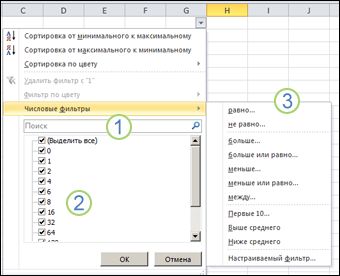
 Поле Поиск используется для ввода искомого текста или чисел
Поле Поиск используется для ввода искомого текста или чисел
 Флажки используются для отображения в столбце данных найденных значений
Флажки используются для отображения в столбце данных найденных значений
 Дополнительные условия используются для поиска значений, удовлетворяющих определенным условиям
1. Чтобы выбрать отдельные значения в списке, снимите флажок (Выбрать все). При этом будут сняты все флажки. Затем выберите значения, которые необходимо отобразить, и нажмите кнопку ОК, чтобы просмотреть результат.
2. Чтобы выполнить поиск по тексту в столбце, введите в поле Поиск текст или число. Кроме того, при этом можно использовать подстановочные знаки, например звездочку (*) или вопросительный знак (?). Для просмотра результатов нажмите клавишу ВВОД.
Дополнительные условия используются для поиска значений, удовлетворяющих определенным условиям
1. Чтобы выбрать отдельные значения в списке, снимите флажок (Выбрать все). При этом будут сняты все флажки. Затем выберите значения, которые необходимо отобразить, и нажмите кнопку ОК, чтобы просмотреть результат.
2. Чтобы выполнить поиск по тексту в столбце, введите в поле Поиск текст или число. Кроме того, при этом можно использовать подстановочные знаки, например звездочку (*) или вопросительный знак (?). Для просмотра результатов нажмите клавишу ВВОД.




